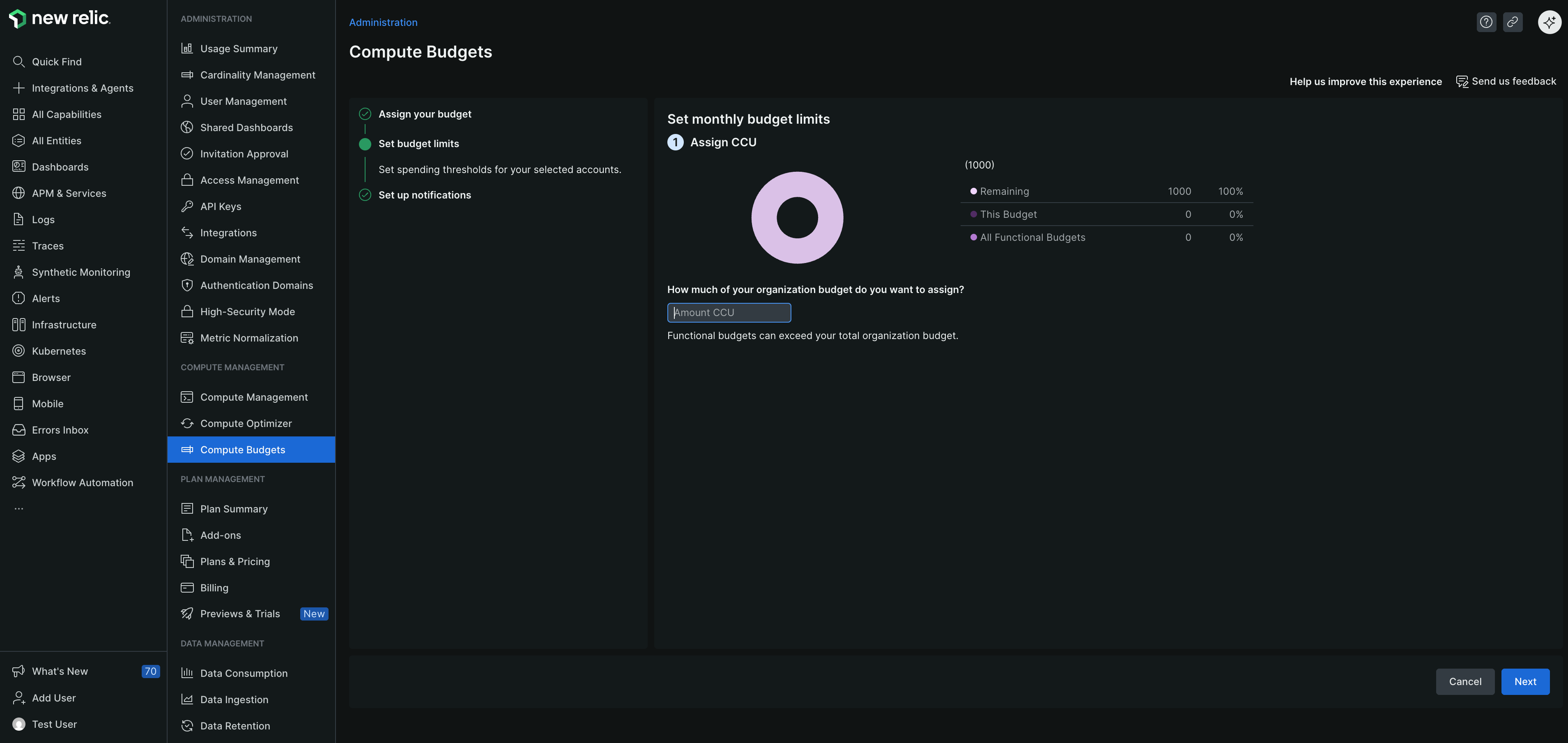それぞれに異なる CCU 使用要件がある複数のNew Relicアカウントを持つ組織は、 New Relicの計算予算を活用して使用パターンを可視化し、アラートを受け取ることができます。 予算の順守を監視し維持するには、プロアクティブなメカニズムが不可欠です。 各アカウントを個別に監視することで、理想的な使用制限を超えたり下回ったりすることがなくなり、各アカウントのニーズに合わせた正確な予算管理が可能になります。
アカウントレベルの予算を設定する
予算計算にアクセスする
one.newrelic.comにアクセスします。ユーザー メニューで、 Administration > Compute Budgets をクリックします。
機能予算を追加する
予算を追加するには、 Functional budgets [機能予算] セクションに移動し、 Add a budget [予算の追加] をクリックします。
予算を割り当てる
- 予算の名前を入力し、ドロップダウン リストから最大 5 つのアカウントをこの予算に割り当てます。
- Next[次へ]をクリックします。
通知を設定する
超過を防ぎ、コストを効果的に管理するには、 Set up notifications [通知の設定] ページに移動してください。閾値のパーセンテージを設定し、通知先を選択します。
特定の月の予算に割り当てられた CCU の特定の割合を使用したときに警告を受け取るには、 Thresholds [使用済み]タブに移動します。 + Add a threshold [+ 閾値を追加]を選択し、通知を受け取る割合を入力します。
予算が閾値を超えたときに通知が確実に送信されるようにするには、 Destinations [宛先]タブに移動します。 通知を受け取る人を少なくとも 1 人追加します。以下のオプションから選択できます。
- メール: 予算について通知する New Relic ユーザーのメール アドレスを入力します。
- Webhook : 特定のエンドポイントに通知を送信するための Webhook URL を入力します。
Finish[完了]をクリックします。
予算計算ページの情報を表示する
予算を作成したら、注文とアカウントのプロビジョニングに応じて、 Compute SKUsに固有の詳細をCompute budgets [予算の計算]ページで表示できます。
フィールド名 | 説明 |
|---|---|
予算名 | 予算の名前。 |
ステータス | 予算の現在の状況。 |
Advanced CCU使用 | 利用されている高度な CCU の割合。 |
Advanced CCU割り当て | この予算に合わせてセットアップされた高度な CCU。 |
コアCCUの使用 | 使用されているコア CCU の割合。 |
コアCCU割り当て | この予算に割り当てられたコア CCU の量。 |
CCUの使用状況 | 使用されている CCU の割合。 |
CCU制限 | この予算に割り当てられた CCU の金額。 |
使用状況の内訳
Usage breakdown [使用状況の内訳]を表示するには、3 つのドットのメニューをクリックします。利用可能な場合は、次の情報にアクセスできます。
- 所有している
Compute SKUsに合わせて調整された、CCU 使用量グラフの詳細な日別内訳。 - CCU の使用状況は、Users [ユーザー]、Accounts [アカウント]、Capabilities [機能別]に分類されます。
- CCU に関する詳細。Budget name [予算名]、関連付けられているアカウント、Budget time range [予算の時間範囲]、Product [製品]、Notification [通知]設定などの情報が含まれます。